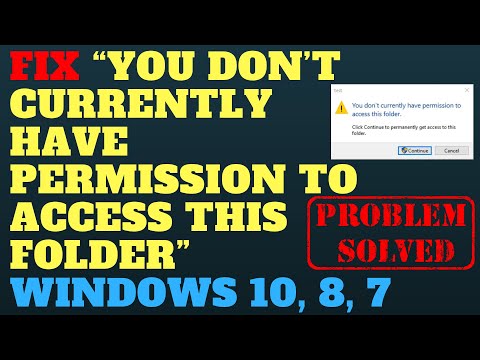Microsoftin Edge-selain on vain hieno, mutta on lyhyt joillakin paikoilla - kuten se tekee suosikkien ja kirjanmerkkien tallentamisesta jonkin verran vaikeaksi. Tämän puutteen voittamiseksi jotkut kehittäjät ovat keksineet hyödyllisen sovelluksen - EdgeManage. Tällä sovelluksella voit hallita, tuoda, viedä, lajitella, siirtää ja nimetä uudelleen Microsoft Edge -selaimen suosikkeja yhdestä paikasta ja hallita niitä helposti.
EdgeManage - Hallitse Edge-suosikkeja
EdgeManage on erillinen Windows 10 -tietokone, joka voi suorittaa useita toimintoja, kuten tuoda, viedä, lajitella, siirtää ja nimetä Edge-suosikkeja. Yritä tätä ensin lataamaan ohjelma
Lukea: Missä Suosikit tallennetaan Edge-selaimeen.
Sulje Microsoft Edge -selain, jos se on avannut ja toimii. Nyt käynnistä EdgeManage.
Sovellus alkaa automaattisesti lataamaan kaikki suosikkisi Edge-tietokannasta sovelluksen paikalliseen välimuistiin. Avausnäytön pitäisi näkyä Hallitse Edge-suosikkejaIkkuna.

Täällä suoritat "raahaa ja pudota"Kansioihin ja suosikkeihin lisättävät kohteet. Voit myös käyttää sovelluksen valikoita lisätäksesi, nimeämään, muokkaamaan, poistamaan jne.
Tiedosto-valikko
EdgeManagen tiedostovalikossa on seuraavat asetukset:

- Lataa uudestaan Edge - hylkää muutokset paikalliseen välimuistiin ja lataa suosikit Edge-selaimesta
- Lataa Etäsynkronoidustiedostosta - Lataa tiedot XML-pohjaisesta tekstitiedostosta, jota EdgeSync-sovellus käyttää.
- Tallenna muutokset - Tallentaa äskettäin tehdyt muutokset Edge-tietokantaan.
Tietovalikko
Toinen lista on Tietovalikko. Se tukee tuontitoimintoa HTML-tiedostosta, Internet Explorerista, Vienti-toiminnosta HTML-tiedostoon ja Vie Internet Exploreriin.
Muokkaa valikkoa
Tämä valikko taloa Lisää uusi vaihtoehto, jonka avulla käyttäjä voi manuaalisesti lisätä joko kansion tai suosikin heti valitun kohteen alapuolelle. sen jälkeen meillä on Nimeä uudelleen - kuten nimestäkin ehdottaa, sen avulla voit nimetä uudelleen kansion tai suosikin.

Lopuksi on olemassa Muokkaa URL (voit muuttaa valitun suosikin URL-osoitetta), Luo työpöydän pikavalinta (luo Internet-pikavalinta työpöydälle valitulle suosikille) ja Poista-vaihtoehto myös suosikin poistamiseksi nopeasti.
Näiden edellä kuvattujen valikkokohtien lisäksi voit käyttää myös "hiiren kakkospainikkeella" -valikossa päästäksesi samoihin ominaisuuksiin.
Teet muutokset eivät vastaa, ellei niitä ole tallennettu. Voit tehdä niin napsauttamalla Tiedosto-valikkoa ja napsauttamalla ' Tallenna muutoksetPainiketta.
Jos haluat nähdä tekemäsi muutokset, poistu EdgeManageista ja käynnistä se uudestaan. Sen pitäisi näkyä sinulle.
Jos olet Edge-käyttäjä, haluat ehkä tarkistaa sen.
Lue nyt: Kuinka tuoda suosikkeja ja kirjanmerkkejä Edgeen.